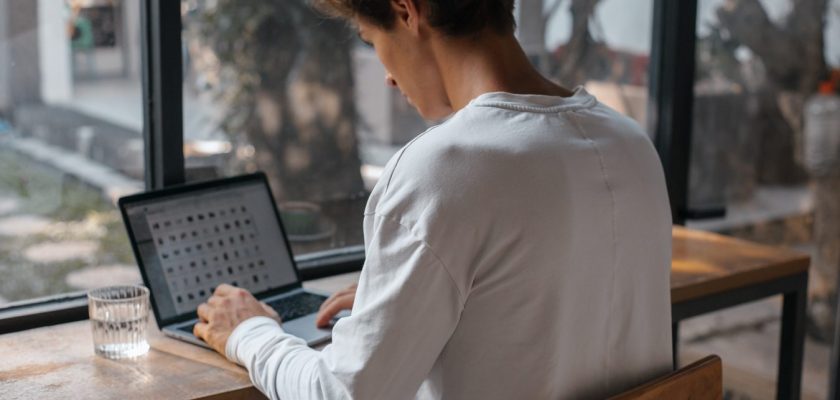Başlıklar
Uzun süredir kullandığınız Mac’ inizin yavaşladığı şikayetine sahip olabilirsiniz. Yavaşlayan Macbook’ un yerine yenisini almadan önce yavaş çalışma sorununu çözmeniz çok daha verimli olacaktır. Bu sorun birçok farklı sebepten kaynaklanabilir. Bunun yanında sorunu çözümlemek için de farklı birçok yöntem mevcuttur.
Macbook’ un Yavaşlamasının Nedenleri Nelerdir?
Mac’ iniz şu nedenlerden kaynaklı olarak yavaşlamış olabilir:
- Sabit diskinizin neredeyse tamamı dolmuş olabilir.
- Kapatmadan önce gerekli adımları izlemediğiniz için uzun süredir arka planda çalışan uygulamalar olabilir.
- Macbook’ unuzu açtığınızda otomatik olarak çalışan çok fazla uygulama olabilir.
- Aynı anda çok fazla uygulama çalıştırmış olabilirsiniz.
- İşletim sistemi sürümünüz ve kullandığınız bazı uygulamalardan kaynaklı arka plandaki çalışmaların bazılarında uyumsuzluklar ortaya çıkmış olabilir.
- Mac’ iniz çok eskimiş olabilir.

Macbook
Macbook Hızlandırma Yöntemleri
İşletim sisteminde ve kullanılan programlarda temizlik yapmak ya da sistem tercihleri doğru şekilde kullanmak Macbook’ unuzu hızlandırmanıza yardımcı olabilir.
Bunun dışında şu yöntemleri de deneyebilirsiniz:
- Kullanmadığınız uygulamaları kapatın.
- Başlangıçta çalışan programların mümkün olan en az sayıya indirin.
- Görsel efektleri kapatın.
- Kullandığınız tarayıcının önbelleğini temizleyin.
- Kullanmadığınız dosya ve uygulamaları silin.
- Mac önbelleğini boşaltın.
- Macbook’ unuzu güncelleyin.
- Hard diskinizi temizleyin.
- Çöp kutusu ve indirilenler klasörünü boşaltın.

Macbook
Başlangıçta Çalışan Programları Yönetme
Başlangıçta çalışmasını istemediğiniz uygulamaları durdurmak için şu adımları izleyebilirsiniz:
- ” Sistem Tercihlerini” açın.
- ” Kullanıcılar ve Gruplar” a tıklayın.
- ” Oturum Açma Ögeleri” ne tıklayın.
- Durdurmak istediğiniz ögeyi seçin ve yandaki ( – ) simgesine tıklayın.
Görsel Efektleri Kapatma
Görsel efektleri şu adımları izleyerek kapatabilirsiniz:
- Sistem tercihlerini açın ve ardından Dock bölümüne tıklayın.
- ” Büyütme”, ” Uygulama açılışlarını canlandır”, ” Dock’u otomatik olarak gizle ve göster”, ” Erişilebilirliği kapat” kutucuklarını işaretleyin.
- Pencere küçültme yöntemi olarak, Genie efekt yerine Scale efekti seçin.
İşletim Sistemi Güncelleme
Apple, Mac için her yıl güncelleme yayınlar ve bu güncelleme Mac’ inize birçok yeni özellik kazandırırken aynı zamanda Macbook’ unuzun yavaşlamasının önüne geçer.
İşletim sisteminizin son sürümde olduğundan emin olmak için şu adımları takip edebilirsiniz:
- Sol üst alanda bulunan Apple simgesine tıklayın.
- ” Bu Mac Hakkında” yazan seçeneğe tıklayın.
- OS X/ macOS’ un yüklü olduğundan emin olun.
Video: Mac bilgisayarı yüzde 20 hızlandırdık! – Neyden kurtulduk?
Mac’iniz yavaş çalışıyorsa (Kaynak: Apple)
Mac‘inizin yavaş çalıştığını düşünüyorsanız, denetleyebileceğiniz birkaç olası neden vardır.
- Bilgisayarınızın başlangıç diskinde yeterli boş disk alanı olmayabilir. Disk alanını kullanılabilir hale getirmek için, dosyaları başka bir diske ya da harici saklama aygıtına taşıyabilir, sonra artık ihtiyacınız olmayan dosyaları başlangıç diskinden silebilirsiniz. macOS, dosyaları bulutta saklayarak ve artık ihtiyacınız olmayan dosyaları tanımlamanıza yardımcı olarak saklama alanını en iyi hale getirmenize yardım edebilir.
- Kullandığınız bir uygulama Mac’inizin kolayca kullanıma sunduğundan daha fazla bellek gerektiriyor olabilir. Mac’inizde ne kadar bellek olduğunu görmek için, Elma menüsü
> Bu Mac Hakkında’yı seçin, sonra Genel Bilgi bölümünde listelenen bellek miktarını denetleyin. Sistem gereksinimlerini öğrenmek için uygulamayla birlikte gelen belgelere bakın. Bilgisayarınızın belleğini nasıl artıracağınızı öğrenmek için, Elma menüsü
> Bu Mac Hakkında’yı seçin, Bellek’i tıklayın, sonra sağ alt köşedeki Bellek Yükseltme Yönergeleri’ni tıklayın. (Bazı bilgisayarlarda kullanılamayabilir.) - Mac’inizle uyumlu olmayan tüm uygulamalardan çıkın. Örneğin bir uygulama farklı bir işlemciye veya grafik kartına gerek duyabilir. Sistem gereksinimleri hakkında bilgi için uygulamayla birlikte gelen belgelere bakın.
- Bilgisayarınızın işlemcisini görmek için, Elma menüsü
> Bu Mac Hakkında‘yı seçin, sonra Genel Bilgi’yi tıklayın. - Bilgisayarınızın grafik kartını görmek için, Elma menüsü
> Bu Mac Hakkında‘yı seçin, sonra Ekranlar‘ı tıklayın. Bilgisayarınızdaki grafik kartının adı, pencerenin ortasında görüntülenir. - Kullanmadığınız uygulamalardan çıkın.
- Diskinizle ilgili sorun yaşıyorsanız, sorunları doğrulamak ve düzeltmeyi denemek için Disk İzlencesi‘ni kullanın.
- Belirli bir uygulamanın veya etkinliğin Mac bilgisayarınızdan büyük bir talepte bulunup bulunmadığını görmek için Etkinlik Monitörü‘nü kullanın.